So ändern Sie den Klingelton auf Android: 6 beste Möglichkeiten
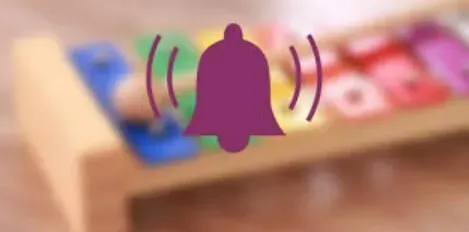
Wie ändere ich den Klingelton auf Android? Kein Fan Ihres Klingeltons? Wählen Sie einen neuen Klingelton aus den besten Android-Klingeltönen. Ihnen gefällt die helle graue Farbe Ihrer Tastatur nicht? Dreh es auf! Sie und dieser widerliche Kollege im Büro auf der anderen Straßenseite haben den gleichen Klingelton, oder?
Gefallen Ihnen einfach nicht die veralteten Geräusche, die Ihr schönes neues Telefon begleitet? Kein Problem! Heutzutage gibt es viele Optionen für Android-Sounds, und sobald Sie diese Fähigkeiten beherrschen, wird der Globus zu Ihrem Klingelton.
Wir helfen Ihnen, wenn Sie Ihrem Android-Smartphone einen neuen Klingelton hinzufügen möchten oder wissen möchten, wie das geht.
So verwenden Sie einen benutzerdefinierten Klingelton auf Android
Die Verwendung eines benutzerdefinierten Klingeltons ist auf Android vergleichsweise einfacher als auf dem iPhone.
Bevor wir in die Details eintauchen, ist es wichtig zu verstehen, dass die Prozesse je nach Android-Smartphone aufgrund der großen Vielfalt an benutzerdefinierten Layouts auf dem Markt leicht unterschiedlich sind.
Um zu erklären, wie Sie einen benutzerdefinierten Klingelton verwenden, vergleichen wir die Standardbenutzererfahrung. Die Verfahren auf Ihrem Gerät sollten im Wesentlichen gleich sein.
- Wählen Sie eine Audiospur aus. Speichern Sie die MP3-Datei in der Kategorie „Klingeltöne“ Ihres Android-Geräts, wenn Sie Ihren eigenen Klingelton erstellen möchten. Sie können diese Aktion mit Ihrem mobilen Computer oder einer Dateimanager-Software ausführen.
- Gehen Sie zu Einstellungen > Ton und Vibration > tippen Sie auf Telefonklingelton, sobald der Ton im richtigen Ordner abgelegt ist.
- Wählen Sie nun das Musikvideo aus, das Sie als Klingelton verwenden möchten, indem Sie auf die Option „Meine Sounds“ tippen.
- Klicken Sie auf das Pluszeichen (+) und wählen Sie Speichern.
Die durchschnittliche Länge eines Klingeltons liegt zwischen 30 und 45 Sekunden. Daher müssen Sie möglicherweise die Audiospur reduzieren.
Sie können Ihre Lieblingsklingeltöne oder -lieder mithilfe spezieller Apps, die über Google Play verfügbar sind, in einen Klingelton umwandeln.
Außerdem können Sie den Ton auf Ihrem Computer mit einem beliebigen Audiokonverter wie Audacity reduzieren.
- Ändern Sie den Klingelton für Anrufe auf einem Android-Telefon
- Ändern Sie den Benachrichtigungston für Gmail auf einem Android-Telefon
- So legen Sie Android-Klingeltöne für bestimmte Kontakte fest
- So installieren Sie werkseitige Klingeltöne auf Samsung-Smartphones
- Ändern Sie den Benachrichtigungston für Textnachrichten auf einem Android-Telefon
- Verwandeln Sie jedes Lied in einen Klingelton.
1. Ändern Sie den Klingelton für Anrufe auf einem Android-Telefon
Lesen Sie die nachstehenden Anweisungen, um den Klingelton auf Ihrem Android-Smartphone zu ändern.
- Klicken Sie im Abschnitt „Einstellungen“ auf „Ton“.
- Wählen Sie im Bedienfeld „Ton“ die Option „Telefonklingelton“ aus.
- Klicken Sie im nächsten Bildschirm auf den Benachrichtigungston Ihrer Wahl.
Danach wird der von Ihnen gewählte Klingelton jedes Mal abgespielt, wenn auf Ihrem Android-Smartphone ein Telefon erstellt wird.
2. Ändern Sie den Benachrichtigungston für Gmail auf einem Android-Telefon
- Starten Sie die Gmail-App auf Ihrem Mobiltelefon.
- Sie können auf das Einstellungsmenü zugreifen, indem Sie auf das Menüsymbol mit den drei Balken in der oberen linken Ecke der Seite tippen.
- Tippen Sie auf Ihrem Smartphone auf die E-Mail-Adresse, deren Benachrichtigungston Sie ändern möchten.
- Wählen Sie hier im nächsten Bildschirmmenü „Benachrichtigungen zum Abschnitt „Posteingang importieren““ aus.
- Der Name dieser Option kann „Benachrichtigungen verwalten“ oder „Eingehender Ton und Vibration“ lauten, wenn Sie ein Android-Telefon haben.
- Stellen Sie sicher, dass im nächsten Bildschirm „Benachrichtigung für jede E-Mail“ ausgewählt ist, und klicken Sie dann auf „Ton“.
- Wählen Sie im nächsten Bildschirm den Benachrichtigungston und die Sprache aus.
3. So stellen Sie Android-Klingeltöne für bestimmte Kontakte ein
Sie können einzigartige Android-Klingeltöne für verschiedene Kontakte festlegen, wenn Sie wissen möchten, wer anruft, bevor Sie den Hörer in die Hand nehmen oder einen Blick auf Ihr Telefon werfen.
So können Sie den Anrufer leichter erkennen und werden nicht müde, ständig denselben Klingelton zu hören, der auf jedem Telefon zu hören ist.
Mit den folgenden Schritten können Sie einem bestimmten Kontakt eine Android-Audiospur zuweisen.
Bitte beachten Sie, dass die Anweisungen je nach verwendetem Mobiltelefon variieren können.
- Suchen Sie den Kontakt, für den Sie eine Audiospur erstellen möchten, indem Sie die Kontakte-App auf Ihrem Android-Telefon öffnen.
- Klicken Sie im Fenster mit den Kontakteinstellungen auf Bearbeiten.
- Wählen Sie einen Klingelton aus, indem Sie nach unten scrollen.
- Sie können einen voreingestellten Ton aus der Liste im Abschnitt „Klingeltöne“ auswählen oder auf „Benutzerdefiniert“ klicken, um den Medienton für Ihren Kontakt anzupassen.
- Kehren Sie nach der Auswahl des perfekten Klingeltons zur Seite „Kontakt bearbeiten“ zurück und klicken Sie dann auf „Speichern“.
Jetzt können Sie dies mehrmals tun, sodass jeder Kontakt auf Ihrem Android-Smartphone anders klingt.
4. So installieren Sie werkseitige Klingeltöne auf Samsung-Smartphones
Das Verfahren zum Einstellen des Klingeltons unterscheidet sich geringfügig, wenn Sie ein Samsung-Telefon besitzen. So geht’s:
- Tippen Sie in der Einstellungen-App auf „Töne und Vibration“.
- Wählen Sie auf dem Bildschirm einen Klingelton aus, indem Sie ihn berühren.
- Durch Auswählen können Sie den Klingelton für Ihr Smartphone einstellen.
- Der letzte Schritt besteht darin, Ihren eigenen Klingelton festzulegen, indem Sie auf das Zurück-Symbol unten im Bedienfeld klicken.
- Um die Einstellungen-App zu verlassen, drücken Sie die Home-Taste auf Ihrem Gerät.
5. Ändern Sie den Benachrichtigungston für Textnachrichten auf Android-Telefonen
Ändern Sie nach einer Textnachricht von Ihrem Android-Gerät den Klingelton, indem Sie die folgenden Anweisungen befolgen.
- Starten Sie auf Ihrem Android-Smartphone die Nachrichten-App.
- Wählen Sie „Einstellungen“ aus dem Dropdown-Menü, indem Sie auf das Dreipunkt-Menüsymbol in der oberen rechten Ecke des Bildschirms tippen.
- Wählen Sie auf dem Einstellungsbildschirm Benachrichtigungston aus, indem Sie darauf tippen.
- Wählen Sie Ihren bevorzugten Benachrichtigungston aus und klicken Sie im nächsten Bildschirm auf OK.
Derzeit spielt Ihr Smartphone bei jedem Eingang einer Nachricht den ausgewählten Benachrichtigungston ab.
6. Verwandeln Sie jedes Lied in einen Klingelton.
- Um Musik zu erstellen, ruft Ihr Gerät diese auf, lädt sie herunter oder kopiert sie. Sie können dies mit jedem Cloud-Speicher, USB-Laufwerk oder direktem Download tun.
- Starten Sie die Einstellungen-App.
- Gehen Sie zum Abschnitt Vibration und Ton.
- Berühren Sie den Klingelton des Telefons.
- Aktivieren Sie „Meine Sounds“.
- Die Schaltfläche „+“ befindet sich am unteren Rand. Klicken Sie darauf, wenn Ihr Ton nicht sichtbar ist.
- Klicken Sie auf ein Lied, sobald Sie es gefunden haben.
- Wählen Sie Speichern.
Ändern Sie Ihren Standardklingelton in einen lustigen
Das Klingelton-Update ist mehr als nur eine Möglichkeit, Ihr Smartphone einzigartiger zu machen. Auch Ihre Kreativität kann zunehmen.
Wenn Sie beispielsweise auf Ihrem Android-Smartphone unterschiedliche Töne für soziale und private Kontakte festlegen, können Sie die beiden Welten trennen.
So erstellen Sie einen Klingelton mit AVCWare Ringtone Maker (Windows)
Sie können mit AVCWare Klingeltöne erstellen, indem Sie einfach den Titel und das Kapitel auswählen, die Sie verwenden möchten, und diese als MP3 übertragen.
- Um den Titel zu finden, den Sie konvertieren möchten, öffnen Sie die App und klicken Sie auf „Durchsuchen“.
- Bewegen Sie die Steuerelemente für die Audioaufnahme, um den Teil der Musik auszuwählen, den Sie verwenden möchten. Wenn Sie möchten, können Sie die genaue Start- und Endzeit des Klingeltons manuell eingeben.
- Wählen Sie den Teil aus, den Sie behalten möchten.
- Tippen Sie auf Zuschneiden.
- Um Ihren Ton zu speichern, wählen Sie einen Ausgabedateinamen und einen Ausgabeort.
- Wählen Sie in der unteren rechten Ecke das iPhone-Symbol aus. Anschließend installieren und zuweisen Sie Klingeltöne wie oben beschrieben.
So erstellen Sie einen Klingelton mit RingDroid
Mit der benutzerfreundlichen RingDroid-App können Sie jeden WAV-, 3GPP-, ARM-, AAC-, MP4- oder MPE3-Audiotrack auf Ihrem Android-Smartphone in einen Klingelton umwandeln.
Nach mindestens zwei Versuchen ist der Vorgang einfach und unkompliziert. Was ist besser? Sie können Klingeltöne ohne Computer erstellen und es ist kostenlos.
Erstellen Sie einen Klingelton mit RingDroid
- Aktivieren Sie RingDroid. Wenn Sie die App noch nicht haben, können Sie sie kostenlos bei Google Play herunterladen.
- Wenn Sie RingDroid starten, wird eine Liste aller Klingeltöne auf Ihrem Telefon angezeigt. Um die Audiodatei zu finden, die Sie als Klingelton verwenden möchten, scrollen Sie einfach durch die Liste oder verwenden Sie das Suchfeld oben.
- Ein Neustart der App kann hilfreich sein, wenn Sie einen kürzlich gespeicherten Song nicht finden können.
- Wählen Sie den Musiktitel aus, indem Sie darauf klicken, und klicken Sie dann auf „Zuschneiden“, um ihn zu verkleinern.
- Setzen Sie die Markierungen und wählen Sie den gewünschten Abschnitt des Liedes aus, der als Klingelton dienen soll.
- Wenn Sie Ihre Wahl getroffen haben und damit zufrieden sind, klicken Sie auf das Download-Symbol unten rechts.
- Erstellen Sie einen Klingelton und geben Sie ihm einen Namen.
Weisen Sie mit RingDroid einen Klingelton zu
Lassen Sie uns zunächst dieselbe App verwenden, um einen neuen Klingelton festzulegen.
- Wenn das Fenster nach dem Importieren des reduzierten Songs erscheint, wählen Sie „Verwenden als“.
- Sie können es als Benachrichtigung, Alarm, Klingelton oder Mix verwenden.
Die Einrichtung ist auch einfach über das Hauptmenü der App möglich.
- Klicken Sie im Hauptmenü auf „Cut Tone“. Wählen Sie dann die gespeicherte Datei aus.
- Wählen Sie „Erweitert“ und dann „Verwenden als“.
- Je nach Wunsch können Sie es als Alarm, Klingelton, Benachrichtigung oder eine beliebige Kombination aus allen dreien verwenden.
Kopieren Sie das Lied in den internen Speicher Ihres Telefons
Nachdem Sie auf Ihrem Laptop einen Klingelton erstellt haben , müssen Sie ihn nur noch in wenigen Schritten auf Ihr Mobiltelefon herunterladen. Im Allgemeinen ist das Problem gelöst:



Schreibe einen Kommentar